eval(ez_write_tag([[300,250],’sourcedaddy_com-caixa-3′,’ezslot_2′,102,’0′,’0′]));Trabalhando com a Linha de Total
o MS-Excel / Formatação Geral
A Linha Total é opcional elemento de tabela que contém fórmulas que resumem as informações nas colunas. Normalmente, a linha Total não é exibida. Para mostrar a linha Total, escolha a opção Ferramentas de tabela desenhar opções de estilo de tabela Total linha. Este comando é uma comutação que activa ou desactiva a linha Total.
Por omissão, a linha Total mostra a soma dos valores numa coluna de números. Em muitos casos, você vai querer um tipo diferente de Fórmula resumo. Quando Seleccionar uma célula na linha Total, aparece uma seta para baixo e poderá seleccionar uma série de outras fórmulas de resumo.
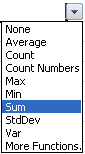
None:
no formula.
média:
exibe a média dos números na coluna.
Contagem:
exibe o número de entradas na coluna. (As células em branco não são contadas.)
números de contagem:
exibe o número de valores numéricos na coluna. (As células em branco, as células de texto e as células de erro não são contadas.)
Max:
mostra o valor máximo na coluna.
Min:
exibe o valor mínimo na coluna.
soma:
mostra a soma dos valores na coluna.
StdDev:
exibe o desvio padrão dos valores na coluna. Desvio padrão é uma medida estatística de como” espalhar ” os valores são.
Var:
exibe a variância dos valores na coluna. Variância é outra medida estatística de como” espalhar ” os valores são.
Mais funções:
mostra a janela Inserir Função para que você possa selecionar uma função que não está na lista.
as opções drop-down introduzem a função SUBTOTAL e referem-se à coluna da tabela usando uma sintaxe estruturada especial. O primeiro argumento da função SUBTOTAL determina o tipo de resumo apresentado. Por exemplo, se o primeiro argumento é 109, a função exibe a soma. Você pode anular a fórmula inserida pelo Excel e digitar qualquer fórmula que você gosta na célula da linha Total.
A função SUBTOTAL é a única função que ignora os dados escondidos pela filtragem. Se você tem outras fórmulas que se referem a dados em uma tabela filtrada, estas fórmulas não se ajustam para usar apenas as células visíveis. Por exemplo, se você usar a função SUM para adicionar os valores na coluna C e algumas linhas são escondidas por causa da filtragem, a fórmula continua a mostrar a soma para todos os valores na coluna C-não apenas os das linhas visíveis.